如何在微软下载win10镜像|如何在微软下载win10镜像的方法
发布时间:2018-05-08 19:23:56 浏览数: 小编:yimin
最近好多小伙伴问我,怎么在如何在微软下载win10镜像呢?厦门系统族的小编就和大家分享一下关于这个问题的操作过程,大家也可以把你的方法分享出来哦!
系统推荐:笔记本win10系统下载
访问MSDN,选择“操作系统”,移动到windows10一栏(最新版本是win10 1511 version 2016)并点击,选择好版本,点击查看详细信息,然后复制好下载地址,使用迅雷等下载工具即可下载
好了,以上就是关于如何在微软下载win10镜像全部内容啦,感谢大家的浏览和支持,觉得不错的话就收藏和分享一下本文吧!小编在这里感激不尽啦!
系统推荐:笔记本win10系统下载
访问MSDN,选择“操作系统”,移动到windows10一栏(最新版本是win10 1511 version 2016)并点击,选择好版本,点击查看详细信息,然后复制好下载地址,使用迅雷等下载工具即可下载
具体方法如下图步骤所示:
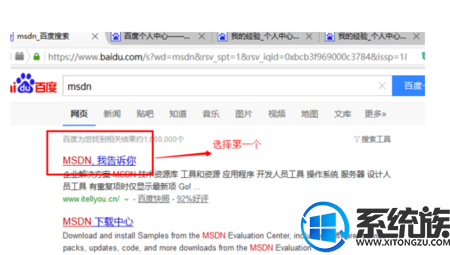
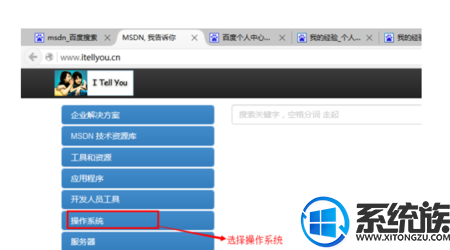

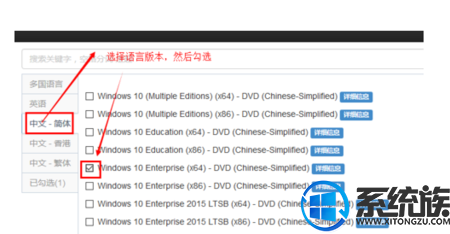
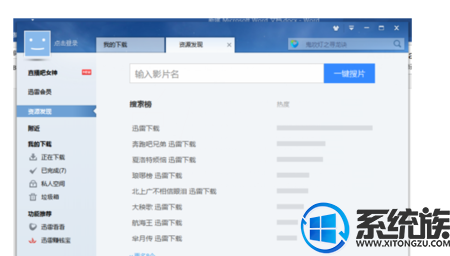


好了,以上就是关于如何在微软下载win10镜像全部内容啦,感谢大家的浏览和支持,觉得不错的话就收藏和分享一下本文吧!小编在这里感激不尽啦!



















